Večna hramba podatkov
Živimo v dobi, ko tudi uporabniki ob pomoči digitalnih naprav ustvarjamo gore podatkov. Vsaj del si jih želimo ohraniti, saj predstavljajo naše delo ali zelo pomembne spomine. Verjeli ali ne, zob časa lahko načne tudi podatke, shranjene v digitalni obliki. Zato smo si v Monitorju ogledali, kaj storiti, da bodo naši podatki varno shranjeni na dolgi rok.

Program DiskFresh je združljiv z okenskimi operacijskimi sistemi od različice XP naprej, z njihovimi 64-bitnimi inačicami vred. Pohvalno podpira tudi vsebine, ki so na diskih shranjene v kriptirani obliki.
Laično gledano, so podatki najvarneje shranjeni na disku. Seveda ob predpostavki, da se mu med življenjsko dobo ne bo pripetilo kaj takega, kar bi povzročilo poškodbo podatkov. Klasični diski, ki podatke zapisujejo na hitro vrteče se magnetne plošče, so precej odporni za vpliv časa, a kljub temu niso vsemogočni. V praksi se zato tudi podatki, shranjeni ob pomoči magnetnih signalov, pokvarijo ali pa zgolj opešajo. Uporabniki, ki so kdaj poskusili obuditi kak star in zaprašen disk, so bili velikokrat neprijetno presenečeni. Če se zaspana in delovanja nevajena mehanika ni uprla prvemu »elektrošoku« po nekaj letih, nas je presenečenje najverjetneje čakalo že na naslednjem koraku. Branje podatkov z zelo starega diska je navadno postreglo z delno okvarjenimi datotekami. Tekstovni dokumenti so morebiti postali neberljivi, glasba je prasketala ali šumela, deli videoposnetkov so preprosto manjkali ali pa so »kockali«.
Osvežitev starih diskov
Magnetne rešitve v razmeroma tankih napravah, kot so diski, seveda niso vsemogočne in zato sčasoma izgubijo lastnosti. Proti temu učinku pa se kljub temu lahko borimo. Na voljo nam je namreč orodje DiskFresh (www.puransoftware.com/DiskFresh.html), ki je za nekomercialne namene na voljo povsem brezplačno (plačljivi različici sicer veljata 25 oziroma 99 dolarjev). Majhen programček je nadvse učinkovit, njegova naloga pa je, da osveži magnetne signale na ploščah in jih tako naredi odpornejše proti staranju. DiskFresh naprej prebere in znova zapiše posamezen sektor diska, obenem pa nas takoj obvesti, če na površini diska najde poškodovane ali okvarjene sektorje, in nam tako da vedeti, da velja razmisliti o zamenjavi pogona. Najlepša lastnost omenjenega orodja pa je »nevidno« delovanje – teče v ozadju in pregleduje izbrane pogone, pri tem pa ne vpliva na uporabnikovo delo z računalnikom.
Dolgoročno shranjevanje fotografij

Kakovost fotografije (pa tudi videa) je praktično vedno skladna s količino prostora, ki ga zaseda na nosilcu. Čudežev na tem področju še ni, čeprav različni kodeki s svojimi algoritmi imenitno opravljajo svoje delo.
Uporabniki skorajda vse fotografije, ki jih posnamemo s telefoni, fotoaparati in kamerami, hranimo v priljubljenem zapisu JPEG, saj ponuja zelo dobro sliko ob razmeroma majhni porabi prostora. Le malokdo pa ve, da standardni zapis JPEG, ki je močno stisnjen, z odpiranjem in shranjevanjem datotek/fotografij izgublja majhne delce podatkov. Vsaka taka operacija namreč odreže nekaj informacij iz slike, predvsem takih, za katere algoritem meni, da uporabniku niso vidne s prostim očesom. Fotografije, posnete v zapisu JPEG, se zato s časom in uporabo malce poslabšajo. Kaj torej storiti, če ne želimo pristati na izgubo kakovosti fotografij? Lahko jih shranimo v različnih zapisih RAW (če to podpira že fotoaparat) ali pa v zapisih TIFF ter Lossless JPEG. Prvi in zadnji sta manj razširjena, datoteke TIFF pa bo odprla večina pametnih naprav in računalnikov. Le na bistveno večjo porabo prostora na pomnilniškem nosilcu bomo morali pristati.
Odmrznitev podatkov z zamrznitvijo!

Opisani postopek smo v Monitorju opravili pred manj kot mesecem dni. 80 minut po poldnevni zamrznitvi je disk deloval brezhibno, nato smo morali postopek ponoviti.
Večina ljudi meni, da nasveti, kakršnega boste prebrali v nadaljevanju, sodijo na področje urbanih mitov, toda naša ekipa jih s pridom uporablja. Če nam, denimo, starejši disk odpove poslušnost in pri tem njegova notranjost ne žvenketa, kot bi bilo v njej tisoč delcev, je za podatke na njem še upanje. Morebiti so se magnetne plošče le nekoliko zagozdile. Rešitev je v zamrzovanju, saj jih bodo temperature pod lediščem malenkost skrčile, s tem pa jim omogočile, da se znova zavrtijo. Še preden pa disk položimo v zamrzovalnik, ga velja dati v eno ali dve zamrzovalni vrečki. V zamrzovalniku ga tako pustimo dobrih deset ur ali več, nato ga priklopimo v računalnik (sami sicer predlagamo rabo v zunanjem ohišju, če je na voljo). Z nekaj sreče bo računalnik prepoznal disk in bomo lahko podatke na njem prenesli na varno. Vrtenje plošč bo seveda povzročilo segrevanje in spet odpoved delovanja diska, zato je možno, da bomo morali postopek zamrzovanja večkrat ponoviti.
Pravilno odstranjevanje ključkov USB
Čeprav nas snovalci operacijskih sistemov že leta pridno učijo, kakšen je pravilen postopek odstranjevanja ključkov USB, se kup uporabnikov nanj preprosto požvižga (ali pa ga pozabi). To lahko privede do izgube podatkov na ključku, še posebej rado se to zgodi takrat, ko sistem/aplikacija na ključek zapisuje podatke (oziroma do njega dostopa kak sistemski proces). Zato je vedno priporočljivo uporabiti postopek varnega odstranjevanja, torej v sistemskem kotičku klikniti ikono za zunanje naprave in izbrati možnost Varno odstrani strojno opremo in izvrzi medij (Eject Mass Storage). Izguba podatkov na ključkih USB nas ne doleti le na namiznih in prenosnih računalnikih, kaj lahko se nam primeri tudi ob rabi ključkov v navezi s televizorji, večpredstavnimi predvajalniki ... V vseh primerih je najboljši nasvet ta, da po koncu kakšne dejavnosti, ki je zajemala branje ali zapisovanje na ključek USB, počakamo še sekundo ali tri, preden ključek odstranimo iz reže.

Zaščita pomnilniških kartic
Tako kot pri ključkih USB lahko tudi pri pomnilniških karticah ugotovimo, da prav fizična interakcija največkrat povzroči izgubo podatkov. Pri pomnilniških karticah zato svetujemo čim manj odstranjevanja iz fotoaparatov/kamer/telefonov in vtikanja v bralnike/računalnike, saj z vsakim takim postopkom povečujemo stopnjo tveganja poškodovanja stikov in izgube podatkov.

Ob pogostem izmenjevanju so najbolj na udaru kontakti bralnika in pomnilniške kartice. Popravilo je vse prej kot enostavno, še posebej, če je bralnik v kakšni manjši mobilni napravi.
Prav tako odsvetujemo nakup najcenejših kartic in bralnikov kartic, saj so navadno precej bolj dovzetni za okvare. Prav tako pri pomnilniških karticah odsvetujemo nakup najzmogljivejših, saj je na majhni površini kup občutljive tehnologije in so možnosti za napake/okvare večje. Naš nasvet je preprost – ko enkrat kupimo pomnilniško kartico, jo vstavimo v napravo, podatke z nje pa prenašamo prek kabla ali po brezžični povezavi (če jo naprava podpira, seveda).
Uporaba boljših optičnih nosilcev

Nekateri optični nosilci slabše kakovosti preprosto niso kos zobu časa. Ploščke CD in DVD velja zato tu in tam preveriti, ali še hranijo zaupane informacije, in jih po potrebi tudi znova zapisati (na nove nosilce, se razume).
Različni cedeji in devedeji že desetletja veljajo za precej občutljive, a dostopne nosilce za shranjevanje podatkov. Strokovnjaki sicer menijo, da bi ob ustreznih pogojih shranjevanja optični nosilci podatke lahko hranili kar od pet do dvesto let, a v praksi je že manjšo mejo kar podvig doseči. Optičnim nosilcem še najbolj ustreza hramba v suhem, temnem in hladnem prostoru, saj ne marajo vlage, svetlobe, prahu in vročine. Izbira nosilca je prav tako zelo pomembna – če je le mogoče, velja poiskati takega z zlato snemalno površino, saj načeloma velja, da ima zlata barva boljše lastnosti odbijanja svetlobe kakor srebrna (in druge). Pri prepisljivih nosilcih (prepoznamo jih po kratici RW) pa velja, da čim večkrat bomo prepisali podatke nanje, tem manj bodo obstojni, zato so ti nosilci manj primerni za dolgoročno shranjevanje podatkov. Seveda ne moremo mimo klasičnih nasvetov ravnanja z optičnimi nosilci, ki narekujejo zapisovanje nanje z nižjimi hitrostmi (čim manjša je hitrost zapisovanja, tem manjša je možnost nastanka napak), nedotikanje površine z zapisom ter pisanje na nosilce z neagresivnimi pisali.
Shranjevanje na videz neshranljivih podatkov
Družabna omrežja so vedno bolj priljubljena tarča hekerjev, saj uporabniki omrežju zaupamo cel kup osebnih podatkov in informacij. Na njih namreč hranimo več slik, stikov in drugih podrobnosti. A ker so ti podatki shranjeni zunaj našega nadzora, so podvrženi določeni stopnji tveganja. In prav zaradi tega velja občasno narediti tudi varnostno kopijo podatkov, ki jih o nas hrani družabno omrežje, in jo varno shraniti. Prenos podatkov iz najbolj priljubljenega omrežja Facebook opravimo v nastavitvah, kjer najdemo možnost Prenesi kopijo podatkov, ki si jih naložil na Facebook/Download a copy of your Facebook data, in zatem kliknemo možnost Začni prenos/Start My Archive. Facebook bo pripravil vse potrebno za prenos in nam poslal e-sporočilo z obvestilom, da je prenos pripravljen. Odvisno od količine informacij, ki jih Facebook hrani o nas, lahko priprava za prenos traja tudi več ur.
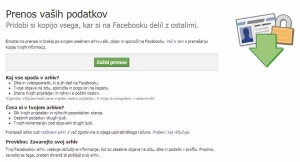
Kot zanimivost omenimo, da imamo pri prenosu vsebin na voljo tudi možnost prenosa razširjenega arhiva (Expanded Archive), pri čemer nam bo Facebook posredoval še podrobnejše informacije o našem računu, denimo datum in čas vseh naših sej v Facebooku, seznam oglasov, ki smo jih kliknili, ter seznam tem in vsebin, ki so nam blizu glede na vsebino našega profila. Teh informacij sicer iz Facebooka ne moremo odstraniti, lahko pa so nam v opozorilo, kaj vse ve o nas Facebook.
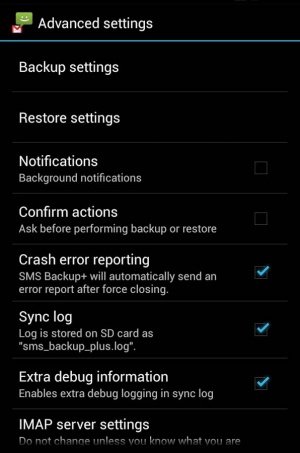
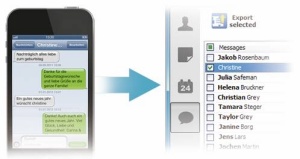
Veliko podatkov o uporabniku in njegovih znancih se lahko skriva v kratkih sporočilih SMS. Tudi ta lahko predstavljajo določeno varnostno tveganje ob izgubi ali kraji mobilnika. Le redkokateri uporabnik pa skrbi za izdelavo varnostne kopije sporočil SMS. Ta je ob uporabi pametnega mobilnega telefona razmeroma enostavna, saj od nas zahteva le namestitev ustrezne aplikacije in občasno uporabo. Lastniki pametnih telefonov iPhone bodo sporočila SMS lahko shranili ob pomoči brezplačne aplikacije Free iPhone SMS Backup (www.iphone-sms.com), ki omogoča enostavno izdelavo varnostne kopije sporočil. Še več, na omenjeno spletno stran lahko naložimo ustrezno datoteko s sporočili, ta pa nam jih nato izvozi v obliki tabel v zapisih XLS, PDF ali HTML.
Postopek je dokaj podoben tudi za mobilne telefone z operacijskim sistemom Android, pri katerih priporočamo uporabo aplikacije SMS Backup+ (https://play.google.com/store/apps/details?id=com.zegoggles.smssync). Ta obvlada tudi izvoz sporočil SMS v račun Gmaila, kjer se nato prikažejo v novo ustvarjeni mapi SMS.
Shranimo podatke v splet
Z večanjem števila naprav v gospodinjstvih se veča tudi količina podatkov. Kje jih hraniti? No, nakup sistema za omrežno hrambo podatkov utegne biti idealna, a nekoliko draga rešitev, nakup zunanjega diska pa je cenejša, a manj praktična rešitev. Kaj pa splet? Poznamo vrsto spletnih strani, ki za plačilo ponujajo na gigabajte in celo terabajte prostora za shranjevanje podatkov.
Bi se zadovoljili že s 50 GB? Potem se lahko registrirate v spletno storitev Mega (mega.co.nz), ki nam širokosrčno odstopi petdeset gigabajtov oblačne spletne hrambe. Še več, na voljo imamo tako ustrezno mobilno aplikacijo za naprave s sistemom Android ali pa Windows programček MegaSync (bit.ly/mega331), s katerima enostavno nastavimo izdelavo varnostnih kopij podatkov v storitev Mega. 50 GB bi moralo zadoščati za večino dokumentov in fotografij ter celo glasbe, videofili pa pogosto že vedo, kako ustrezno skrbeti za svoj arhiv.
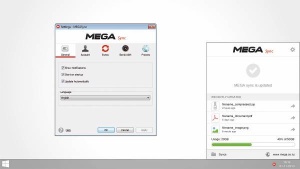
Ob namestitvi programa MegaSync velja izbrati možnost napredne namestitve (Advanced installation), zatem pa izbrati ali pa ustvariti novo mapo s funkcijo sinhronizacije s spletno storitvijo Mega. Po končani namestitvi lahko v izbrano mapo enostavno premaknemo različne datoteke (ali pa kar v mapi ustvarimo nove) in že naslednji hip se bodo začele pretakati v istoimenske imenike storitve Mega. Med prenašanjem v Megin oblak bodo ikone datotek opremljene z rdečim križcem, ki se bo po uspešnem prenosu spremenil v zeleno kljukico. Sinhronizacija seveda deluje tudi v vseh podmapah, neodvisno od njihove »globine«. Če želimo funkcijo sinhronizacije podatkov razširiti še na druge mape, preprosto kliknemo zavihek po imenu Syncs in izberemo ukaz Add (odstranimo pa jih z ukazom Delete). Če se sinhronizacija podatkov prekine ali neha delovati, lahko poskusimo preprosto znova zagnati aplikacijo. Ta se sicer privzeto sama zažene ob vsakem zagonu okenskega operacijskega sistema.
